Editor de barras de herramientas (C++)
El editor de barras de herramientas permite crear recursos de barra de herramientas y convertir mapas de bits en recursos de barra de herramientas. El editor de barras de herramientas usa una presentación gráfica en la que se muestra una barra de herramientas y botones que se parecen mucho al aspecto que tendrán en una aplicación finalizada.
La ventana del editor de barras de herramientas muestra dos vistas de una imagen de botón, igual que la ventana del editor de imágenes. Una barra de división separa los dos paneles. Para cambiar el tamaño relativo de los paneles, se puede arrastrar la barra de división de un lado a otro. El panel activo muestra un borde de selección y, encima de las dos vistas de la imagen, se encuentra la barra de herramientas.
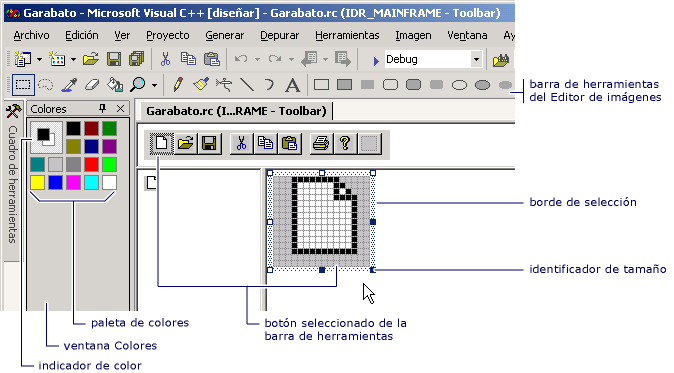
Editor de barras de herramientas
El editor de barras de herramientas es similar al editor de imágenes en lo que respecta a la funcionalidad. Los elementos de menú, las herramientas gráficas y la cuadrícula de mapa de bits de los dos son iguales. Hay un comando de menú en el menú Imagen para alternar entre el editor de barras de herramientas y el editor de imágenes. Para obtener más información sobre el uso de la barra de herramientas de Gráficos, la paleta de Colores o el menú Imagen, consulte Editor de imágenes.
Puede crear una barra de herramientas en un proyecto de C++ si convierte un mapa de bits. El gráfico del mapa de bits se convierte en las imágenes de botón de una barra de herramientas. Normalmente, el mapa de bits contiene varias imágenes de botón en un solo mapa de bits, con una imagen para cada botón. Las imágenes pueden tener cualquier tamaño, ya que el valor predeterminado es de 16 píxeles de ancho y el alto de la imagen. Puede especificar el tamaño de las imágenes de botón en el cuadro de diálogo Nuevo recurso de la barra de herramientas. Para especificar tamaños, seleccione Editor de barras de herramientas en el menú Imagen mientras se encuentra en el editor de imágenes.
El cuadro de diálogo Nuevo recurso de la barra de herramientas permite especificar el ancho y el alto de los botones que va a agregar a un recurso de barra de herramientas en un proyecto de C++. El valor predeterminado es de 16 × 15 píxeles.
Un mapa de bits que se usa para crear una barra de herramientas tiene un ancho máximo de 2048. Si establece el ancho del botón en 512, solo puede tener cuatro botones. Si establece el ancho en 513, solo puede tener tres.
El cuadro de diálogo Nuevo recurso de la barra de herramientas incluye las propiedades siguientes:
| Propiedad | Descripción |
|---|---|
| Ancho del botón | Proporciona un espacio para especificar el ancho de los botones de la barra de herramientas que va a convertir desde un recurso de mapa de bits a un recurso de barra de herramientas. |
| Alto del botón | Proporciona un espacio para especificar el alto de los botones de la barra de herramientas que va a convertir desde un recurso de mapa de bits a un recurso de barra de herramientas. |
Nota:
Las imágenes se recortan al ancho y alto especificados, y los colores se ajustan para usar los colores de la barra de herramientas estándar (16 colores).
De forma predeterminada, una barra de herramientas muestra un botón nuevo o en blanco en el extremo derecho de la barra. Puede mover este botón antes de editarlo. Al crear un botón, aparece otro en blanco a la derecha del botón editado. El botón en blanco no se guarda al guardar una barra de herramientas.
Un botón de la barra de herramientas tiene las propiedades siguientes:
| Propiedad | Descripción |
|---|---|
| ID | Define el identificador del botón. La lista desplegable proporciona nombres de ID comunes. |
| Width | Establece el ancho del botón. Se recomienda que tenga 16 píxeles. |
| Alto | Establece el alto del botón. El alto de un botón cambia el alto de todos los botones de la barra de herramientas. Se recomienda que tenga 15 píxeles. |
| Aviso | Define el mensaje que se muestra en la barra de estado. Si agrega \n y un nombre, se incluye información sobre herramientas a ese botón de la barra de herramientas. Para obtener más información, consulte Creación de información sobre herramientas para un botón de la barra de herramientas. |
Los valores de Ancho y Alto se aplican a todos los botones. Un mapa de bits que se usa para crear una barra de herramientas tiene un ancho máximo de 2048. Esto significa que, si establece el ancho del botón en 512, solo puede tener cuatro botones. Si establece el ancho en 513, solo puede tener tres.
Procedimientos
El editor de barras de herramientas permite lo siguiente:
Creación de barras de herramientas
En Vista de recursos, haga clic con el botón derecho en el archivo .rc y seleccione Agregar recurso. Si ya tiene una barra de herramientas en el archivo .rc, puede hacer clic con el botón derecho en la carpeta Barra de herramientas y seleccionar Insert Toolbar (Insertar barra de herramientas).
En el cuadro de diálogo Agregar recurso, seleccione Barra de herramientas en la lista Tipo de recurso y elija Nuevo.
Si aparece un signo más (+) junto al tipo de recurso Barra de herramientas, significa que hay disponibles plantillas de barra de herramientas. Seleccione el signo más para expandir la lista de plantillas, elija una plantilla y seleccione Nuevo.
Conversión de mapas de bits a recursos de la barra de herramientas
Abra un recurso de mapa de bits existente en el editor de imágenes. Si el mapa de bits aún no está en el archivo .rc, haga clic con el botón derecho en el archivo .rc y elija Importar. Después, vaya al mapa de bits que quiere agregar al archivo .rc y seleccione Abrir.
Vaya al menú Imagen>Editor de la barra de herramientas.
Aparece el cuadro de diálogo Nuevo recurso de la barra de herramientas. Puede cambiar el ancho y el alto de las imágenes de icono para que coincidan con el mapa de bits. La imagen de la barra de herramientas se muestra en el editor de barras de herramientas.
Para finalizar la conversión, cambie el identificador de comando del botón mediante la ventana Propiedades. Escriba el nuevo identificador o seleccione un identificador de la lista desplegable.
Sugerencia
La ventana Propiedades contiene un botón de marcador en la barra de título. Si lo selecciona, habilitará o deshabilitará Ocultar automáticamente para la ventana. Para recorrer todas las propiedades de los botones botón de la barra de herramientas sin tener que volver a abrir las ventanas de propiedades individuales, desactive Ocultar automáticamente para que la ventana Propiedades permanezca fija.
También puede cambiar los identificadores de comando de los botones de la nueva barra de herramientas mediante la ventana Propiedades.
Administración de botones de la barra de herramientas
Creación de un botón de la barra de herramientas
En Vista de recursos, expanda la carpeta de recursos (por ejemplo, Project1.rc).
Expanda la carpeta Barra de herramientas, seleccione una barra de herramientas para editarla y realice cualquiera de las acciones siguientes:
Asigne un identificador al botón en blanco situado en el extremo derecho de la barra de herramientas. Para ello, edite la propiedad ID en la ventana Propiedades. Por ejemplo, puede que quiera asignar a un botón de barra de herramientas el mismo identificador que una opción de menú. En este caso, use el cuadro de lista desplegable para seleccionar el ID de la opción de menú.
Seleccione el botón en blanco situado en el extremo derecho de la barra de herramientas en el panel Toolbar View (Vista de la barra de herramientas) y empiece a dibujar. Se asigna un identificador de comando de botón predeterminado (ID_BUTTON<n>).
Adición de una imagen a una barra de herramientas como un botón
En Vista de recursos, haga doble clic en la barra de herramientas para abrirla.
Después, abra la imagen que quiere agregar a la barra de herramientas.
Nota:
Si abre la imagen en Visual Studio, se abrirá en el editor de imágenes. También puede abrir la imagen en otros programas de gráficos.
Vaya al menú Editar>Copiar.
Cambie a la barra de herramientas seleccionando su pestaña en la parte superior de la ventana de origen.
Vaya al menú Editar>Pegar.
La imagen aparecerá en la barra de herramientas como un botón nuevo.
Movimiento de un botón de la barra de herramientas
En el panel Toolbar View (Vista de la barra de herramientas), arrastre el botón que quiere mover a su nueva ubicación en la barra de herramientas.
Para copiar botones de una barra de herramientas, mantenga presionada la tecla CTRL. En el panel Toolbar View (Vista de la barra de herramientas), arrastre el botón a su nueva ubicación en la barra de herramientas. O bien, arrástrelo a una ubicación en otra barra de herramientas.
Para eliminar un botón de la barra de herramientas, seleccione el botón y arrástrelo fuera de la barra de herramientas.
Para insertar o quitar espacio entre los botones de una barra de herramientas, arrástrelos para alejarlos o acercarlos en la barra de herramientas.
| Acción | Paso |
|---|---|
| Insertar un espacio antes de un botón que no va seguido de un espacio | Arrastre el botón hacia la derecha o hacia abajo hasta que se superponga al botón siguiente aproximadamente a la mitad. |
| Insertar un espacio antes de un botón que va seguido de un espacio y mantener el espacio final | Arrastre el botón hasta que el borde derecho o inferior toque el botón siguiente o se superponga. |
| Insertar un espacio antes de un botón que va seguido de un espacio y reducir el espacio siguiente | Arrastre el botón hacia la derecha o hacia abajo hasta que se superponga al botón siguiente aproximadamente a la mitad. |
| Quitar un espacio entre los botones de una barra de herramientas | Seleccione uno de los botones a un lado del espacio. Arrástrelo hacia el botón al otro lado del espacio hasta que se superponga sobre el botón siguiente aproximadamente a la mitad. |
Nota:
Si no hay espacio junto al botón del que se está alejando y arrastra el botón más allá de la mitad del botón adyacente, el editor de la barras de herramientas inserta un espacio en el lado opuesto del botón que está arrastrando.
Modificación de las propiedades de un botón de la barra de herramientas
En un proyecto de C++, seleccione el botón de la barra de herramientas.
Escriba el nuevo identificador en la propiedad ID de la ventana Propiedades o use la lista desplegable para seleccionar un nuevo ID.
Creación de información sobre herramientas para un botón de la barra de herramientas
Seleccione el botón de la barra de herramientas.
En la ventana Propiedades, en el campo Mensaje, agregue una descripción del botón para la barra de estado y, después del mensaje, agregue
\ny el nombre de la información sobre herramientas.
Por ejemplo, para ver la información sobre herramientas del botón Imprimir en WordPad:
Abra WordPad.
Mantenga el puntero del mouse sobre el botón Imprimir de la barra de herramientas y observe que la palabra
Printahora flota bajo el puntero del mouse.Examine la barra de estado de la parte inferior de la ventana de WordPad y observe que ahora muestra el texto
Prints the active document.
Print es el nombre de la información sobre herramientas y Prints the active document es la descripción del botón de la barra de estado.
Si quiere este efecto también se aplique con el editor de la barra de herramientas, establezca la propiedad Mensaje en Prints the active document\nPrint.
Requisitos
MFC o ATL
Consulte también
Comentarios
Proximamente: Ao longo de 2024, retiraremos gradualmente GitHub Issues como mecanismo de comentarios sobre o contido e substituirémolo por un novo sistema de comentarios. Para obter máis información, consulte: https://aka.ms/ContentUserFeedback.
Enviar e ver os comentarios